CamStudio Screen Recorder Review: Minden, amit tudnod kell róla
A képernyőrögzítő szoftver hosszú utat tett meg az elmúlt években, és nagyon jó eszközök állnak rendelkezésre, amelyek képesek mindent rögzíteni a számítógép képernyőjén. Közülük sokan a mai piacon meglehetősen drágák lehetnek. Az ingyeneseknél általában hiányoznak a zökkenőmentes képernyőfelvételhez szükséges funkciók. Van azonban egy lehetőség, amely egyszerre ingyenes és kiváló funkciókkal rendelkezik. Ezt a szoftvert CamStudio-nak hívják. Ez a kiváló szoftver hihetetlenül intuitívvá és könnyen használhatóvá teszi a képvetítést. Ha a képernyőfelvétel szoftverét vizsgálja, akkor ott van. Ebből CamStudio áttekintés, mindent megkap, amit tudnia kell a CamStudio-ról.

1. rész: A CamStudio Screen Recorder áttekintése
1. Főbb jellemzők
A screencast feladatok elvégzéséhez a CamStudio nagyszerű lehetőség, és a képernyőn történő rögzítés különféle módjait kínálja a felhasználóknak. Ez az eszköz megkönnyíti a teljes képernyő, a képernyőn kiválasztott terület, az alkalmazásablak, a játékmenetek, a webes szemináriumok, az oktatóanyagok stb. Rögzítését. Emellett mind a videót, mind a hangot képes rögzíteni, hogy azokat népszerű AVI formátumban exportálja.
Sőt, ez a képernyőrögzítő szoftver feliratokat és kommentárokat kínál a felvétel készítésekor. A testreszabását figyelembe véve három fő lehetőség áll rendelkezésre a képernyőfelvétel megadására, beleértve a videó-, hang- és kurzoropciókat. Például kiválaszthatja az előnyben részesített kompresszor kodeket, a lejátszás képkockasebességét, a minőségi szintet, vagy módosíthatja a kurzor kiemelésének paramétereit.
2. Interfész
A CamStudio rendelkezik az egyszerű kezelőfelülettel is, amely megkönnyíti a használatát és a közlekedést. A kezelőfelület segítségével forrásokat adhat hozzá, kiválaszthat egy adott ablakot, sokféle beállítást könnyedén módosíthat. És akkor sem kell aggódnia, hogyan kell használni, még akkor sem, ha kezdő vagy. A kezdéshez beépített útmutatók vannak.
3. Videó minősége
Az ingyenes videorögzítő szoftverrel kapcsolatban az egyik legnagyobb gond a videó minősége. Szerencsére a CamStudio lehetővé teszi a képernyőfelvétel minőségi szintjének meghatározását. És még kiválaszthatja a kulcsképeket, beállíthatja a rögzítés és a lejátszás képkockasebességét, és még sok minden mást.
4. Érvek és ellenérvek
Előnyök
- Bármit rögzíthet a számítógépén korlátozások nélkül.
- Különböző opciókat biztosít a képadatok testreszabásához.
- Intuitív kezelőfelülettel rendelkezik, amely egyszerűvé teszi a használatát.
- Teljesen szabad használni.
Hátrányok
- Összeomlási problémákat tapasztalhat.
- A kimeneti fájl mérete túl nagy.
- Nincs sok elérhető kimeneti formátum.
- Nem érhető el Mac-en.
5. Hogyan kell használni
1. lépés. A kezdéshez látogasson el a hivatalos webhelyére (https://camstudio.org), és telepítse a CamStudio programot a kodekkel együtt.
2. lépés. A telepítés után indítsa el a programot, és a Region opcióra kattintva indítsa el a képernyőrögzítést a rögzíteni kívánt régió kiválasztásához.
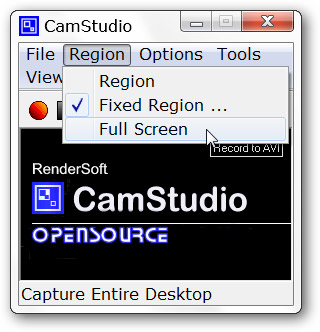
3. lépés Ha készen áll az indításra, kattintson a gombra Rekord gomb. Miután a felvétel véget ért, nyomja meg a gombot Állj meg gombot, majd mentse a rögzített fájlt a kívánt mappába.
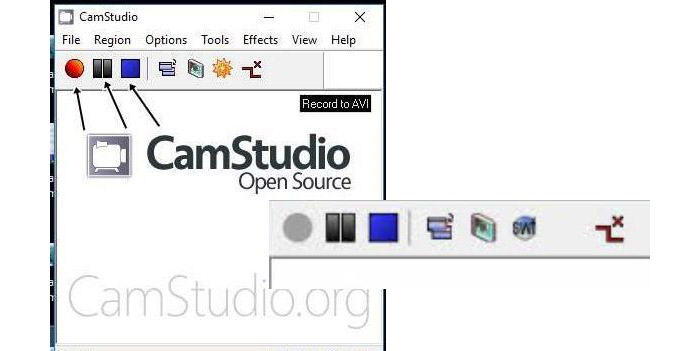
2. rész: A CamStudio Screen Recorder alternatívái
Ha szeretné beszerezni a CamStudio alkalmazást Mac-re, vagy szeretne jó minőségű videókat rögzíteni és több szerkesztőeszközt szeretne, az FVC Screen Recorder, egy teljes funkcionalitású és fejlett képernyőrögzítő eszköz, amely segítségével a képernyő bármely területét videóként vagy videóként rögzítheti. egyszerűen képernyőképként. Egyszerű és könnyen használható. A játékmenetet, a Skype-hívásokat, a webináriumokat, az oktatóanyagokat, a videokalauzokat és a videókat rendkívül egyszerűen és kényelmesen rögzítheti.
Ezenkívül más kiemelkedő tulajdonságokkal is rendelkezik, beleértve az elbeszélés rögzítését, a hangrögzítést, a valós idejű rajzolást és még a webkamera megvalósítását a képernyőfelvétel feladatban. Az alapvető lépések magukban foglalják a képernyő rögzítését, a kapott videó szerkesztését, majd mentését vagy feltöltését a YouTube-ra, a Facebookra vagy más közösségi média platformokra.
Jellemzők:
- • A legjobb képernyőn rögzítse a teljes képernyőt, a kiválasztott területet és az alkalmazásablakot.
- • Más bemenetek, például a webkamera és a mikrofon rögzítésének támogatása.
- • A felhasználóbarát felület megkönnyíti a navigációt még egy kezdő felhasználó számára is.
- • Hatékony szerkesztőeszközöket, automatikus kurzorhatásokat, ütemezési rögzítést stb.
- • Megbízható ügyfélszolgálat áll rendelkezésre.
- • Windows és Mac operációs rendszerekkel egyaránt kompatibilis.
Ingyenes letöltésWindows 7 vagy újabb verzióhozBiztonságos letöltés
Ingyenes letöltésMacOS 10.7 vagy újabb verzió eseténBiztonságos letöltés
Az FVC Screen Recorder használata:
1. lépés. Ingyenes és letölthető képernyőfelvevő a számítógépen. Ezután indítsa el, és válassza a lehetőséget Videó felvevő funkció a fő felületen a továbblépéshez.

2. lépés. A következő felugró ablakban kiválaszthatja a felvételi területet, kiválaszthatja az audio forrást. Ha meg szeretné jeleníteni a webkamera kijelzőjét, be kell kapcsolnia a Webkamera választási lehetőség. A felvételi beállítások konfigurálása után megnyomhatja a REC gombot a felvétel megkezdéséhez.
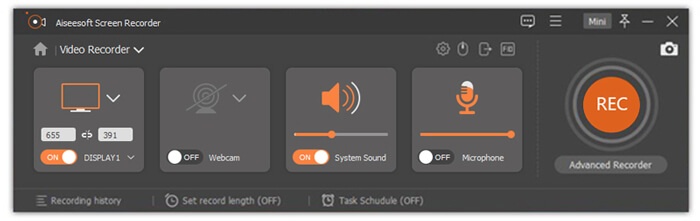
3. lépés Amikor a felvétel befejeződött, kattintson a gombra Állj meg gombra, majd az előnézeti ablakba kerül. Itt megtekintheti a videó előnézetét, kivághatja a nem kívánt részeket, beállíthatja a hangerőt stb. Ha elégedett az eredménnyel, kattintson a gombra Megment hogy exportálja a felvételi fájlt a számítógépére.
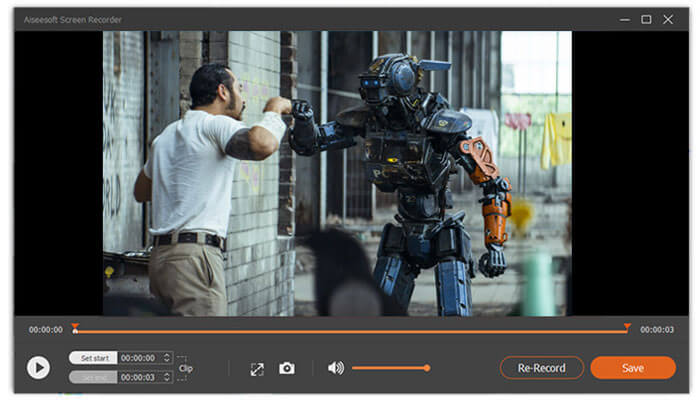
Egyébként, ha nem akarja letölteni a szoftvert a számítógépére, adja meg FVC Free Screen Recorder próba. Ez a böngészőalapú eszköz a legjobb ingyenes online képernyőfelvevő bármilyen feladathoz. Segítségével prezentációkat, videó oktatóanyagokat, játékmenetet és egyebeket rögzíthet. Webkameráról is készíthet felvételt, és rögzíthet hangot a rendszer hangjából, a mikrofonból, mindkettőből, vagy egyikből sem.
3. rész: A CamStudio Screen Recorder gyakran feltett kérdései
A CamStudio felvehet hangot?
A CamStudio videofelvétel közben rögzíti a hangszórók kimenetét. Szüksége lesz egy hangkártyára, amelyhez hangszórók vannak csatlakoztatva, hogy ezt az opciót használja. Ne feledje, hogy nem minden hangkártya támogatja ezt a funkciót.
Hogyan lehet kijavítani a CamStudio hibát, amely nem tudta rögzíteni az .avi fájlt?
Ha az AVI fájl CamStudio használatával történő létrehozása során találkozott ezzel a hibával, akkor lépjen az Opciók elemre, majd válassza a Videó opciók lehetőséget. Lépjen a kompresszorbeállítások ablakba, amikor arra kéri, hogy az Intel IYUV kodek helyett válassza a Microsoft Video 1 lehetőséget, kattintson az OK gombra. Ezt követően újra megpróbálhatja a felvételt.
Van-e a CamStudio-nak vízjele?
A CamStudio egy nyílt forráskódú szoftver, vízjel nélkül.
Következtetés
Összességében elmondható, hogy a CamStudio nagyszerű program mindazok számára, akik szeretnénk rögzíteni a képernyőt, rögzíteni a hangot, megjegyzéseket adni a felvételhez, majd kiváló minőségű videókat kiadni. Ha megkapja a felvételi fájlt, könnyedén megoszthatja azokat a közösségi média platformokon, mint a YouTube, a Facebook stb.



 Video Converter Ultimate
Video Converter Ultimate Screen Recorder
Screen Recorder


